win11极致性能模式 如何在Windows 11中开启高性能模式
更新时间:2024-02-11 18:18:06作者:relsound
Windows 11作为微软最新推出的操作系统,以其卓越的性能和出色的用户体验受到了广泛关注,其中Win11极致性能模式作为其重要特性之一,引起了用户们的浓厚兴趣。在Windows 11中如何开启高性能模式呢?高性能模式可以通过调整系统设置来实现,通过优化处理器性能、提升图形渲染速度和加快应用程序响应时间等方式,有效提升电脑的运行速度和性能表现。无论是专业工作还是日常使用,开启高性能模式都能够为用户提供更加流畅和高效的操作体验。对于那些追求极致性能的用户来说,Win11极致性能模式无疑是一个不可忽视的利器。在接下来的文章中,我们将详细介绍如何在Windows 11中开启高性能模式,并探讨其对电脑性能的影响。
具体方法:
1.打开开始菜单,点击【设置】。打开win11设置界面。

2.进入系统界面,点击【关于】选项。
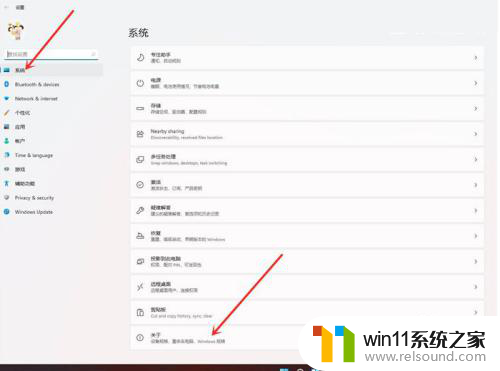
3.进入关于界面,点击【高级系统设置】。打开系统属性窗口。
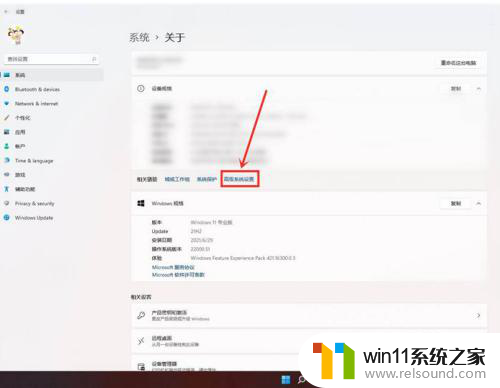
4.进入高级界面,点击“性能”下面的“设置”。
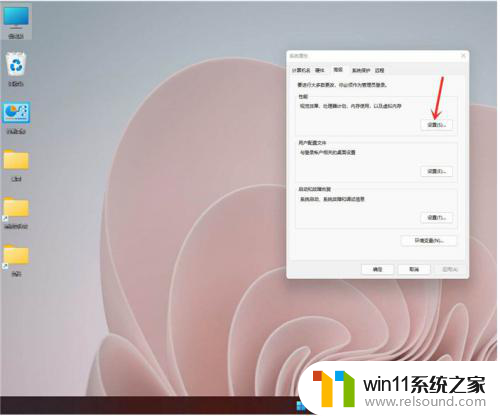
5.选择【调整为最佳性能】,点击【确定】即可。
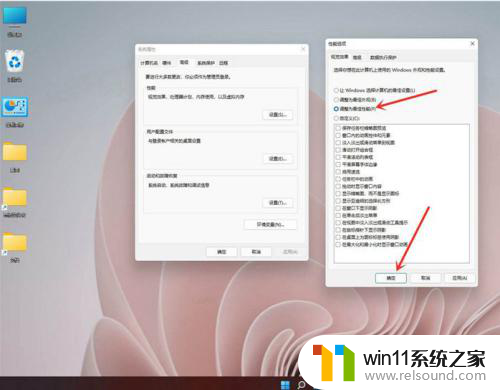
以上就是Win11极致性能模式的全部内容,如果您遇到这种情况,可以按照以上方法解决,希望这些方法能对您有所帮助。
win11极致性能模式 如何在Windows 11中开启高性能模式相关教程
- excel文件只读模式怎么解除 Excel只读模式如何取消
- Windows系统如何开启sudo命令并配置提权模式(全系统兼容)
- win10电脑的护眼模式在哪里设置 win10系统设置护眼模式的方法
- 微软将在Win11设置中引入新选项,可激活隐藏实验性功能 / 特性
- 高通骁龙8至尊版二代Oryon CPU性能提升颠覆性新品发布
- 如何查看显卡型号及性能的详细步骤:一步步教你轻松了解显卡性能
- 微软举办峰会,大模型赋能网安行业,AI赋能成信息安全胜负手
- 较MSRP高出200元,技嘉RTX 5050 OC LP显卡以2299元上市,性能如何?价格合适吗?
- 如何有效测试显卡性能与稳定性的方法指南,详细教程分享
- 江苏特创科技成功申请采用凸轮提拉式CPU模组专利,详解使用方法
- Steam 8月显卡榜单:RTX 4060登顶,RTX 5060增幅显著最新行情
- 今晚8点预售开启!AMD 锐龙5 9500F处理器新品来袭,抢先预订最新处理器
- 英特尔Arc Pro B50工作站显卡:70W TDP、无供电接口、双槽半高性能强劲
- 微软AutoPilot部署Win10/Win11同意条款后卡死,如何解决?
- 那些逆风翻盘的品牌:超威AMD的成功之路
- 没人敢逆向Windows?5000万行代码3真相,有更省事的招:Windows逆向工程的秘密揭秘
微软资讯推荐
- 1 Win11仍居首,8月Windows系统份额报告出炉
- 2 攀升电脑教你NVIDIA英伟达(N卡)显卡驱动安装方法,详细步骤一网打尽
- 3 微软再解雇两名参与抗议活动的员工,引发舆论关注
- 4 微软承认8月Win10/Win11更新导致运行AutoCAD故障,如何解决?
- 5 英特尔Clearwater Forest CPU公布:18A制程,288核E-Core,性能爆表,震撼全球!
- 6 微软联合AMD推出新技术,游戏启动时间暴减八成,玩游戏更畅快
- 7 Win11更新“大翻车”!传输超50GB文件,SSD或“变砖”如何解决?
- 8 英伟达全新架构吞吐量狂飙6倍,20万亿Token训练,Meta没做的英伟达做了
- 9 苏姿丰:AMD 数据中心 CPU 影响力媲美英伟达 AI 加速器
- 10 澜起发布第六代津逮性能核CPU,基于英特尔 Granite Rapids 最新技术
win10系统推荐